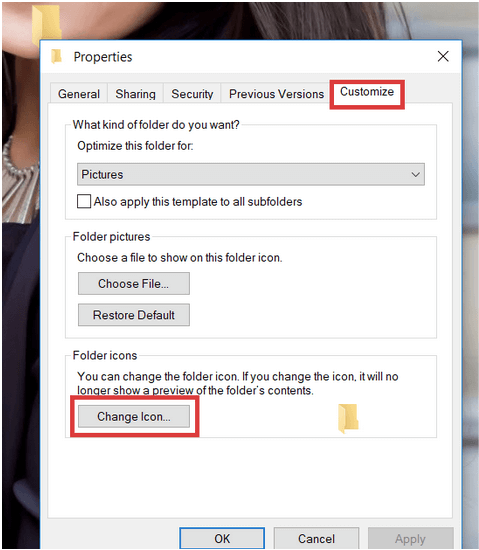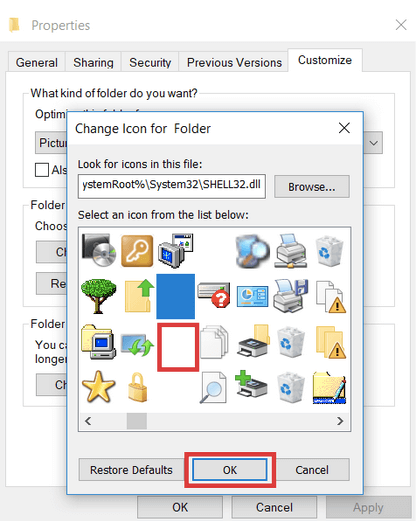Nå, det er meget nemt og elementært at oprette skjulte mapper i Windows og Mac . Vi har hørt og læst om tricks til at skjule private filer og mapper flere gange med eller uden brug af software . Desuden har vi også afkræftet tricks til at vise skjulte filer i Windows 10 og Mac i vores tidligere guider. Du kan henvise til artiklerne ved at klikke på nedenstående links:
Men hvis du keder dig med disse gamle skole-tricks og ønsker at skjule nogle personlige ting på din computer fra nysgerrige øjne, så bør du overveje at oprette en usynlig mappe . Ja, du hørte rigtigt, en skjult mappe er utvivlsomt en bedre og mere sikker måde at skjule filer lige under nogens næse. Men at oprette usynlige mapper har sine egne fordele og ulemper.
PROS: At lave usynlige mapper på Windows 10
- Selvom nogen forsøger at vise skjulte filer og mapper, vil den usynlige mappe ikke være synlig.
Ulemper: At lave usynlige mapper på Windows
- Du skal huske på, i hvilken mappe du har oprettet den usynlige mappe. Fordi selv søgemuligheden ikke hjælper dig med at finde den usynlige mappe, du har oprettet for at skjule dine filer.
Sådan opretter du usynlige mapper i Windows 10/8/7
Oprettelse af usynlige mapper hjælper uden tvivl brugere med at skjule fotos, dokumenter, videoer og andre multimediefiler, som du ønsker at holde væk fra dine venner og andre mennesker. Så lad os komme i gang:
TRIN 1- Højreklik på et tomt sted på dit skrivebord, klik på knappen Ny og vælg mappeindstilling.
TRIN 2- Når den nye mappe vises på din skærm, og du bliver bedt om at omdøbe mappen, skal du bare trykke og holde ALT-tasten nede og indtaste 255 eller 0160-koden på det numeriske tastatur. Tryk på Enter!
Husk: For at få koderne til at fungere, skal du sørge for at indtaste dem på et numerisk tastatur og ikke de taltaster, der findes øverst på dit tastatur. Det, vi gør, er at skrive et unikt tegn, der ikke er på tastaturet, med en ASCII-tegnkode.
Hvis ingen af koden virker , kan du kopiere det tomme mellemrum mellem anførselstegnene ”??? " & indsæt det i omdøbningssektionen.
TRIN 3- Nu hvor du har en mappe med det usynlige navn, er næste trin at gøre mappeikonet usynligt. Højreklik på mappeikonet > Egenskaber.
TRIN 4- Gå til fanen Tilpas og vælg Skift ikonindstilling, der er placeret i mappeikoner-sektionen.
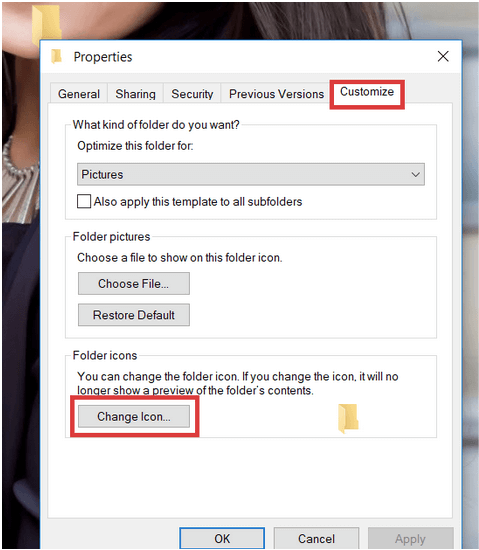
TRIN 5- Du kan se en masse muligheder for mappeikoner. Vælg det usynlige ikon og tryk på OK-knappen nederst. Tryk OK igen!
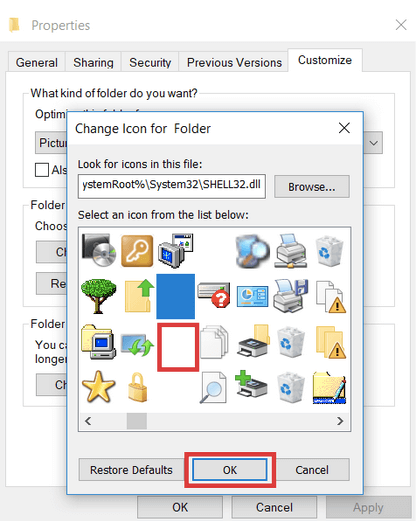
Whooosh!! Din mappe er forsvundet fra skrivebordet!
Hvordan gør man usynlige mapper synlige igen?
Den usynlige mappe forbliver skjult i File Explorer og også indholdet gemt i den. Så hvad er det magiske trick til at finde din usynlige mappe i Windows-systemet? Træk musemarkøren over et stort område for at vælge flere filer og mapper. På denne måde kan du finde din valgte usynlige mappe uden navn og ikon.
Vil du oprette flere usynlige mapper på Windows 10, 8, 7?
Nå, hvis du vil skjule flere af dine fotos, videoer og filer i flere usynlige mapper på én gang. Tricket er, mens du gentager den førnævnte proces for at oprette en usynlig mappe, tryk på Alt+255 mere end én gang for at skrive usynlige tegn flere gange. Da mapper ikke kan have de samme navne, så for den anden usynlige mappe, skal du tilføje to tomme mellemrum.
For mere end to mapper skal du gentage processen, begynde at tilføje flere tomme mellemrum hver gang.
Windows-brugere kan måske finde disse vejledninger og tips praktisk: